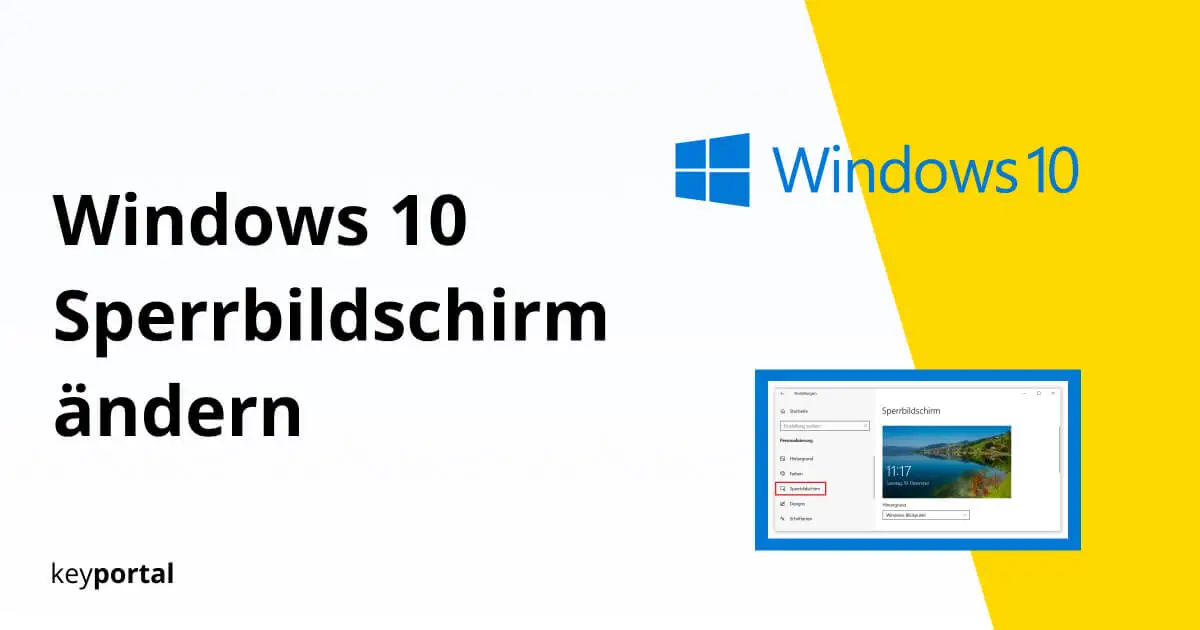Het nieuwste besturingssysteem van Microsoft schittert met een uitgebreide reeks functies. Nieuwe functies zoals de ondertussen geïntegreerd DVD branden gaan hand in hand met beproefde functies. Iedere gebruiker van een Windows PC kent bijvoorbeeld het startscherm of het inlogscherm, dat afbeeldingen combineert met een welkomsttekst. Op Windows 10 kun je dit vergrendelscherm makkelijk veranderen.

Wat is het Windows 10 vergrendelscherm?
Het Windows opstart-, aanmeld- of vergrendelscherm wordt telkens geopend wanneer u uw PC opstart (en ook na afmelden of stand-by). Hier wordt u gevraagd om uw Microsoft wachtwoord of PIN. Andere methoden van authenticatie zijn mogelijk. Het doel is uw gegevens te beschermen tegen ongeoorloofde toegang.
Hoe kan ik het vergrendelscherm veranderen?
Na de eerste Installatie van Windows 10 zie je meestal indrukwekkende natuurfoto‘s op het startscherm. In een hoek zie je de tijd en datum. Als dit uitzicht u niet bevalt, kunt u uw vergrendelscherm wijzigen. Volg gewoon de onderstaande stappen:
- Open de instellingen van Windows 10, die u het snelst kunt bereiken via het tandwielpictogram van het menu Start of de toetsencombinatie Windows-logotoets + I.
- In de submenu’s, selecteer Personalisatie.
- U ziet Vergrendelscherm in de lijst aan de linkerkant. Door erop te klikken open je alle uitlijningsopties die Windows je biedt.
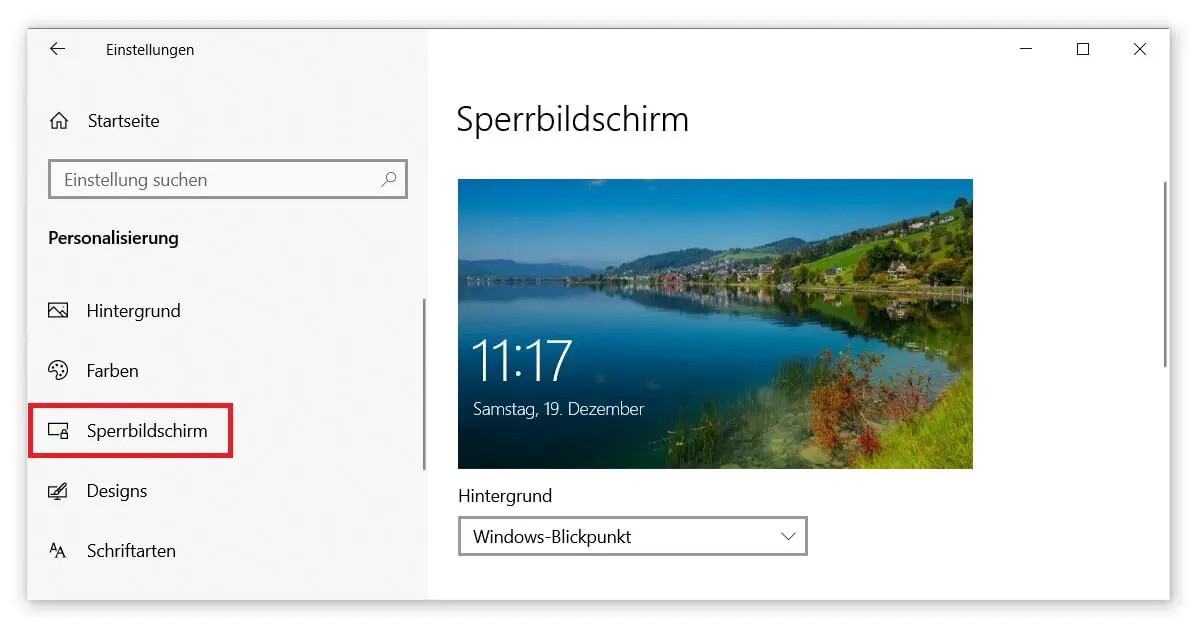
Bovenaan toont de toepassing u een voorbeeldafbeelding die zich in real time aanpast aan de wijzigingen die u hebt aangebracht. Onder het item Achtergrond kunt u momenteel kiezen tussen drie varianten. Met Image kunt u een persoonlijke selectie maken of er meer afbeeldingen aan toevoegen via een diashow. Windows Spotlight daarentegen toont willekeurig geselecteerde foto’s.
Waar kan ik de Windows 10 lock screen afbeeldingen vinden?
De Windows Viewpoint functie haalt zijn beelden rechtstreeks van het Internet. De interne zoekmachine dient als bron Bing. Als gebruiker kunt u de getoonde beelden beoordelen en zo de toekomstige selectie beïnvloeden. Bovendien verschijnt nadere informatie over de achtergronden van de meeste afbeeldingen, die u kunt uitbreiden door op een link te klikken.

Windows 10 vergrendelscherm veranderen: Extra opties
Op dezelfde plaats in de personalisatie-instellingen vind je sinds kort meer manieren om een vergrendelscherm te veranderen. Hier staan uw individuele wensen op de voorgrond. Hieronder kunt u precies zien welke apps toegang hebben tot het inlogscherm en dit beïnvloeden. Onder het item Selecteer voor welke apps korte statusinformatie wordt weergegeven op het vergrendelscherm, kunt u maximaal 7 applicaties activeren. Standaard zijn Mail en Agenda al ingesteld.
Als u uw vergrendelscherm in tweede instantie wilt wijzigen op Windows 10, kunt u ook uw Inloggegevens bijwerken. Natuurlijk kunt u ook het vergrendelscherm wijzigen dat op uw toestel is aangesloten Hernoemen Microsoft-account. Neem dus gerust een kijkje naar onze andere blog posts. U zult merken dat al deze aanpassingen veel eenvoudiger zijn dan ze in vorige versies waren.